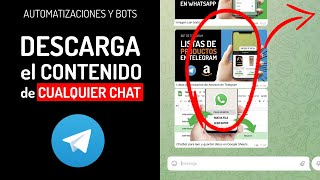Extrae el texto y la posible primera imagen que haya en cada mensaje de un grupo/canal de Telegram y guarda ambos datos en Dropbox
Convierte tus chats de Telegram en archivos bien organizados en Dropbox, sin mover un dedo.
¿Te imaginas lo que pierdes cada vez que revisas todos los mensajes, descargas manualmente cada imagen y copias el texto de tu grupo o canal en Telegram? Horas de trabajo repetitivo que queman tu productividad y ponen en riesgo la integridad de tu información si olvidas algún archivo o mensaje importante. Sin automatización, corres el riesgo de extraviar datos clave y perder visibilidad sobre lo que realmente sucede en tus comunidades digitales.
Esta fórmula de Botize actúa como tu asistente 24/7: cada nuevo mensaje que llega a tu grupo o canal es detectado al instante, extrae tanto el texto como la primera imagen disponible y archiva todo en Dropbox, incluyendo la fecha, la hora y la identificación del chat y del usuario. Así tienes una copia ordenada y fácilmente localizable de la actividad de tu grupo, sin esfuerzo manual, con la tranquilidad que viene de saber que nada se te escapa. Puedes ajustar la frecuencia de ejecución, elegir qué chats seguir y aplicar filtros según tus necesidades.
Activa ahora esta fórmula y en minutos tendrás tu backup funcionando sin perder más tiempo en tareas repetitivas. Sigue el paso a paso con Botize o usa la automatización lista para que tu información esté siempre segura. ¡Haz que tus mensajes y archivos de Telegram trabajen para ti, no al revés!
Automatiza esta tarea con 7 sencillos prompts
Copia y pega los siguientes prompts en el editor de tareas con IA de Botize
-
1
Accede al editor de tareas automáticas de Botize.
-
2
Selecciona la herramienta de edición con IA.

-
3
Detectar automáticamente cuando se recibe cualquier mensaje en un chat de Telegram y activar la automatización al instante.
Copia y pega este prompt en la herramienta de edición con IA.
Activa la automatización inmediatamente cada vez que llegue un mensaje a un grupo o canal de Telegram. ⤵

Pulsa el botón 'Aplicar esta tarea' para confirmar.
-
4
Capturar el texto y contenido multimedia, como imágenes, de cada nuevo mensaje que se reciba en un chat de Telegram.
Copia y pega este prompt en la herramienta de edición con IA.
Cada vez que recibas un mensaje en un chat de Telegram, captura todo el texto y comprueba si viene acompañado de alguna imagen. ⤵

Pulsa el botón 'Aplicar esta tarea' para confirmar.
-
5
Obtener la dirección directa de la media (imagen) del mensaje utilizando su identificador.
Copia y pega este prompt en la herramienta de edición con IA.
Si el mensaje contiene una imagen, consigue la URL directa de la primera imagen usando el ID del mensaje y el chat. ⤵

Pulsa el botón 'Aplicar esta tarea' para confirmar.
-
6
Preparar la URL de la imagen y asegurarse de que se trata realmente de una imagen y no de otro tipo de archivo.
Copia y pega este prompt en la herramienta de edición con IA.
Verifica que la URL que encontraste corresponde a una imagen y no a otro archivo. ⤵

Pulsa el botón 'Aplicar esta tarea' para confirmar.
-
7
Obtener la fecha y hora del mensaje en un formato sencillo para usarlo en nombres de archivo o registros.
Copia y pega este prompt en la herramienta de edición con IA.
Convierte la fecha y hora del mensaje a un formato legible, separando la fecha y la hora para nombrar los archivos fácilmente. ⤵

Pulsa el botón 'Aplicar esta tarea' para confirmar.
-
8
Guardar la imagen capturada en una carpeta específica de Dropbox con un nombre de archivo único usando la fecha y la hora.
Copia y pega este prompt en la herramienta de edición con IA.
Sube la imagen del mensaje a Dropbox, usando como nombre de archivo la fecha y la hora para que sea fácil de identificar. ⤵

Pulsa el botón 'Aplicar esta tarea' para confirmar.
-
9
Guardar el texto del mensaje y datos adicionales como la fecha, el chat y el usuario en Dropbox en un archivo de texto.
Copia y pega este prompt en la herramienta de edición con IA.
Guarda el texto del mensaje junto con la fecha, el ID del chat y el usuario en un archivo de texto en la misma carpeta de Dropbox. ⤵

Pulsa el botón 'Aplicar esta tarea' para confirmar.
-
10
Tu automatización está lista para usar. Pulsa el botón 'Guardar cambios'.
Guardar cambios
¡Simplifica tu vida, automatiza tus mensajes de Telegram a Dropbox!
Recopila automáticamente el texto y la primera imagen de cada mensaje en Telegram, y guárdalos en Dropbox con toda la información que necesitas para seguirle el rastro. Nunca fue tan fácil preservar tus chats.
| Manual | Botize | |
|---|---|---|
| Transferir manualmente cada mensaje e imagen a Dropbox | 10 minutos por mensaje | 0 Minutos |
| Buscar mensajes y fotos antiguos para organizarlos | 15 minutos por búsqueda | 0 Minutos |
| Total | Horas interminables | 0 Minutos |
Lo has encontrado: la solución perfecta para organizar tus mensajes y fotos de Telegram.
Un archivo organizado de mensajes
Imagina tener todos tus mensajes de trabajo automáticamente almacenados y listos para consultar en Dropbox. Nunca más perderás esos enlaces o instrucciones importantes.
Ahorra tiempo
Olvídate de guardar mensajes manualmente.
Todo organizado
Encuentra tus archivos en Dropbox con la fecha y hora del mensaje.
Acceso fácil
Ten tus mensajes y fotos importantes siempre a mano.
Respaldar tus momentos especiales
Fotos de tus grupos de chats familiares y sus mensajes emotivos, archivados de forma segura y accesible en Dropbox.
⌾︎ Quieres mantener tus chats de Telegram organizados y seguros.
⌾︎ Buscas automatizar tareas repetitivas para enfocarte en lo importante.
✕ Solo utilizas Telegram de vez en cuando y no guardas mensajes importantes.
✕ Prefieres las tareas manuales sobre las automatizaciones.
✓ Decide en qué directorio de Dropbox se guardarán tus archivos.
✓ Personaliza el formato de nombre de los archivos.
✓ Establece filtros para elegir qué tipos de mensajes e imágenes guardar.
Extrae tanto el texto como la primera imagen disponible de cada mensaje recibido en un chat público o privado de Telegram. Una vez capturados, estos elementos son procesados de la siguiente manera: el texto del mensaje, junto con detalles adicionales como la fecha, la hora, y la identificación del chat y del usuario, se guarda en un archivo de texto dentro de Dropbox. Paralelamente, si el mensaje contiene una imagen, esta también se guarda en Dropbox, en el mismo directorio destinado para el backup, bajo un nombre de archivo que integra la fecha y la hora del mensaje para una fácil referencia